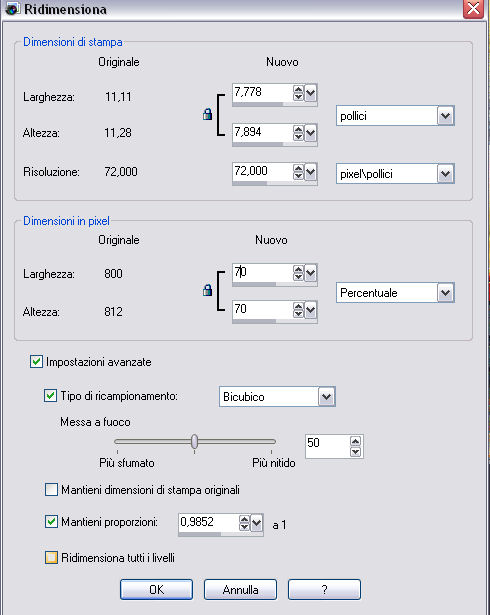Questo tutorial è stato realizzato da ©GraphicsBeatrice
ed è di proprietà di BeatriceTutorial.altervista.org che ne detiene i diritti,
il Copyright delle immagini e dei materiali appartiene ai legittimi proprietari
ogni somiglianza con altri lavori è puramente casuale è vietato linkare i miei Tutorial su altri
siti di grafica.
Questo tutorial è stato eseguito con Psp 12,ma con alcuni accorgimenti,
è possibile utilizzare versioni precedenti
Per qualsiasi problema scrivetemi:

MATERIALE

FILTRI USATI
FM Tile Tool (Blend Emboss)
Tube,Mist,Scrap ecc...usati:
(Guismo,©dnscraps-Diseñando Scraps-conchi,JHanna background)

Esecuzione
1
Aprile una tela trasparente 500X500
2
Da selezione-seleziona tutto
3
Da livelli- nuovo livello raster
4
Aprile il Background JHanna,da modifica-copia,ancora su modifica e incolla nella selezione,
unire visibili.
5
Da effetti plug-in-FM Tile Tool- blend emboss valori di default.
6
Deselezionare,da livelli-nuovo livello raster.
7
Da materiali.colore di primo piano#d8ac4f,
riempire il livello aggiunto,cambiare la miscelatura in sovrapponi,
abbassa l'opacità a 62.
8
Aprire il mist della ragazza, da immagine-ridimensiona a 70%
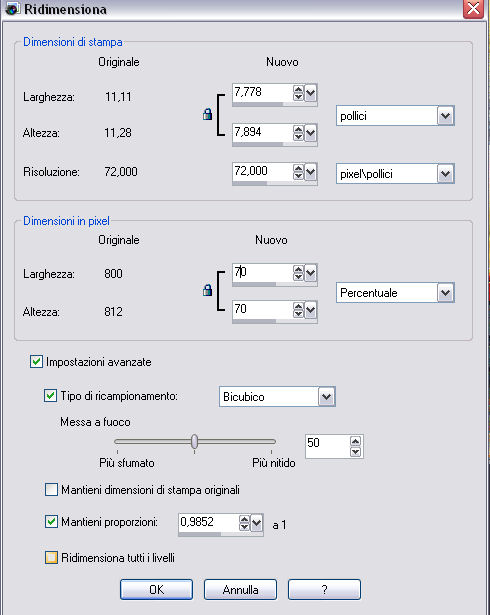
9
. Da modifica copia-ancora su imodifica e incolla come nuovo livello,posiziona come da originale.
10
Apri il mist dei papaveri, da immagine- ridimensiona come in precedenza ma a 80%.
11
Da imodifica copia-ancora su modifica e incolla come nuovo livello,posizionare come da originale,
cambiare la miscelatura in luce netta,ripetere il plug-in FM tile tool con i valori di default.
12
Da livelli-nuovo livelllo raster,da selezione-seleziona tutto,
da materiali colore di primo piano # ba4126,riempire la elezione.
da selezione-modifica-contrai px 3 premere cancelletto dalla tastiera,
così otterremo una piccola cornice ,
cambiamo la miscelatura di quest'ultima in sovrapponi.
13
Aprire lo scrap allegato ( le farfalle),
da modifica -copia,ancora su modifica e incolla come nuovo livello,posizionare come da lavoro finito,
cambiate quindi la miscelatura in sovrapponi e abbassare l'opacità a 80
14
Unire visibili,firmare e salvare in jpg.

Creato 26 Marzo 2011

HOME
Layout Design © GraphicsBeatrice